"Μπορώ να χρησιμοποιήσω το iPhone μου για τον έλεγχο του Mac μου;"
"Πώς μπορώ να χρησιμοποιήσω το iPhone μου ως ποντίκι;"
"Υπάρχει τρόπος να ελέγξετε το iPhone από υπολογιστή χωρίς jailbreak;"
Υπάρχουν πολλές παρόμοιες ερωτήσεις σχετικά με τον έλεγχο του υπολογιστή σας από το iPhone σας.
Λοιπόν, η απάντηση είναι «Ναι». Μπορείτε να ελέγξετε από απόσταση έναν υπολογιστή Mac με το iPhone σας ασύρματα.
Με μια άλλη λέξη, μπορείτε να καθίσετε στον καναπέ και να αλλάξετε κανάλια στο Mac χωρίς κόπο.
Τότε έρχεται η ερώτηση, πώς να δημιουργήσετε τη σύνδεση μεταξύ iPhone και Mac;
Ευτυχώς, αυτό το άρθρο εξηγεί λεπτομερή βήματα για τον έλεγχο του Mac από το iPhone. Επομένως, είναι εντάξει αν δεν έχετε τεχνολογικό υπόβαθρο. Απλώς κάντε όπως λένε οι ακόλουθες παράγραφοι. Αργότερα, μπορείτε να μετατρέψετε το iPhone σας ως απομακρυσμένο ποντίκι για τον φορητό υπολογιστή σας με ευκολία.

Ελέγξτε τον υπολογιστή από το iPhone
Αυτή η ενότητα θα λάβει το VNC Viewer ως παράδειγμα για τον απομακρυσμένο έλεγχο του Mac με το iPhone. Στην πραγματικότητα, μπορείτε να εγκαταστήσετε και άλλο λογισμικό κοινής χρήσης επιφάνειας εργασίας για να ελέγχετε το iPhone από υπολογιστή χωρίς jailbreak. Τώρα, ας διαβάσουμε μαζί για να καταλάβουμε τα λεπτομερή βήματα.
Βήμα 1 Αντιγράψτε το όνομα του υπολογιστή σας και το τοπικό όνομα κεντρικού υπολογιστή
Μεταβείτε στο εικονίδιο με το γρανάζι "Προτιμήσεις συστήματος" με γκρι χρώμα στον υπολογιστή Mac σας. Επιλέξτε την επιλογή "Κοινή χρήση" στην τρίτη γραμμή.
Μπορείτε να δείτε το όνομα του τρέχοντος υπολογιστή σας στο επάνω μέρος. Σημειώστε στο σημειωματάριό σας. Κάντε κλικ στο εικονίδιο "Επεξεργασία…" παρακάτω. Πρέπει επίσης να σημειώσετε το τοπικό όνομα κεντρικού υπολογιστή. Μην παραλείψετε αυτό το μέρος. Αργότερα, επιλέξτε το εικονίδιο "Ακύρωση" για έξοδο από το παράθυρο.
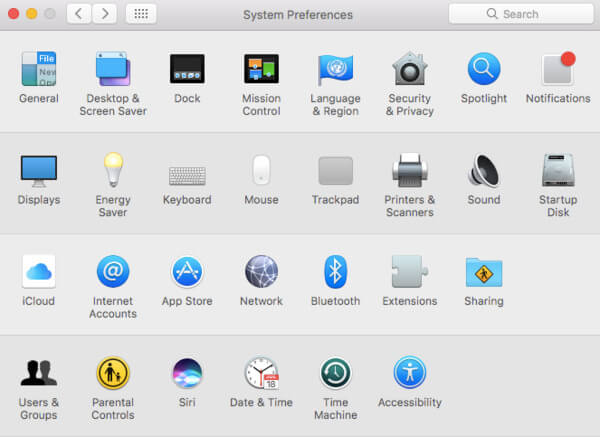
Βήμα 2 Ενεργοποίηση κοινής χρήσης οθόνης σε Mac
Ενεργοποιήστε την επιλογή "Κοινή χρήση οθόνης" στην κατάσταση "Ενεργοποίηση". Πρέπει να επιλέξετε το μικρό πλαίσιο πριν από την "Κοινή χρήση οθόνης" στον αριστερό πίνακα. Κατά συνέπεια, μπορείτε να δείτε μια πράσινη κουκκίδα στη σχετική θέση. Στη συνέχεια, επιλέξτε «Ρυθμίσεις υπολογιστή…». Ελέγξτε την επιλογή πριν από το "Οι θεατές VNC μπορούν να ελέγχουν την οθόνη με κωδικό πρόσβασης". Θα σας ζητηθεί να εισαγάγετε τον κωδικό πρόσβασης. Επιλέξτε "OK" για να αποθηκεύσετε την αλλαγή σας.
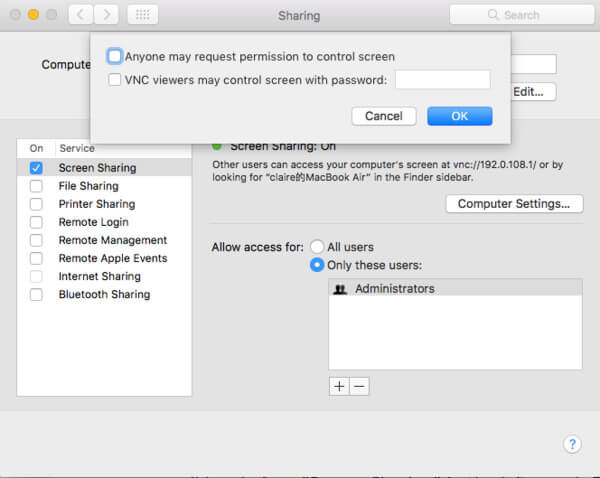
Βήμα 3 Συνδεθείτε στον λογαριασμό σας RealVNC στο iPhone
Αναζήτηση VNC Viewer στο App Store. Πατήστε "Λήψη" κάτω από τον τίτλο "VNC Viewer – Remote Desktop". Λοιπόν, ίσως χρειαστεί να συνδεθείτε στο Touch ID σας πριν κάνετε λήψη του υπολογιστή ελέγχου με την εφαρμογή iPhone.
Αργότερα, επιλέξτε "Άνοιγμα" μετά την εγκατάσταση. Επιλέξτε το εικονίδιο "Περισσότερα" τριών γραμμών στην επάνω αριστερή γωνία της οθόνης. Εγγραφείτε ή συνδεθείτε στον λογαριασμό σας RealVNC με τη διεύθυνση email και τον κωδικό πρόσβασής σας.
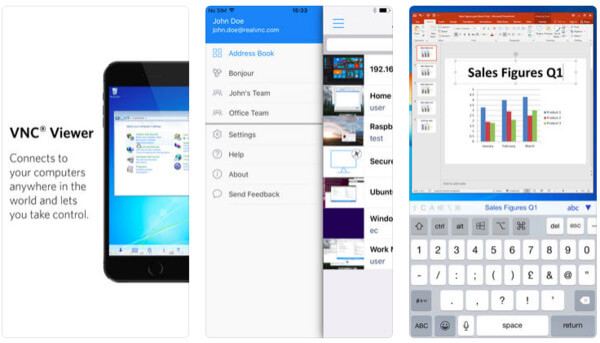
Βήμα 4 Ελέγξτε το Mac από το iPhone χρησιμοποιώντας το VNC Viewer
Επιλέξτε το εικονίδιο "+" στην επάνω δεξιά γωνία. Τώρα πρέπει να πληκτρολογήσετε το ακριβές τοπικό όνομα κεντρικού υπολογιστή στο κενό δίπλα στη "Διεύθυνση". Στη συνέχεια, πληκτρολογήστε το όνομα του υπολογιστή στο κενό εκτός από το "Όνομα". Επιλέξτε "Αποθήκευση" για να προχωρήσετε. Επιλέξτε "Σύνδεση" για δύο φορές σε διαφορετικά σημεία. Τέλος, πληκτρολογήστε τον κωδικό πρόσβασής σας και επιλέξτε "Τέλος" για να συνδέσετε το iPhone σε Mac. Σύντομα, μπορείτε να ελέγξετε τον υπολογιστή με το iPhone από απόσταση.
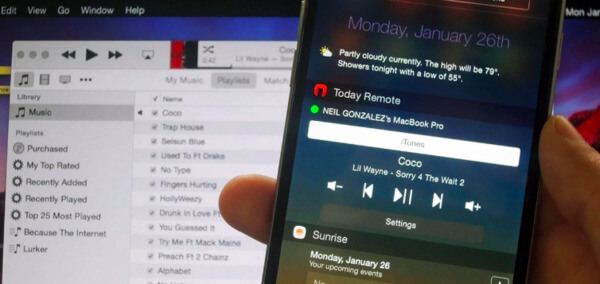
Σημείωση: Την πρώτη φορά που συνδέετε το iPhone σε Mac εξ αποστάσεως, πρέπει πρώτα να ορίσετε κάποιες κινήσεις. Απλώς επιλέξτε "Επόμενο" και ακολουθήστε τις υποδείξεις που εμφανίζονται στην οθόνη για να διαχειριστείτε την εξατομίκευσή σας.
Μπορείτε επίσης να δοκιμάσετε άλλα εργαλεία για τον έλεγχο του υπολογιστή με iPhone από απόσταση. Στην πραγματικότητα, υπάρχουν πολλά εξαιρετικά προγράμματα απομακρυσμένης πρόσβασης. Τα ακόλουθα είναι προτάσεις 3 εφαρμογών που σας επιτρέπουν να χρησιμοποιείτε το iPhone ως τηλεχειριστήριο για Mac. Απλώς διαβάστε και επιλέξτε ένα για να μετατρέψετε το iPhone σας ως απομακρυσμένο ποντίκι.
Χρησιμοποιώντας το Remote, μπορείτε να συνδέσετε ασύρματα το iPhone ή το iPad στο iTunes. Για να είμαστε πιο συγκεκριμένοι, μόλις συνδεθείτε iTunes Απομακρυσμένο, μπορείτε να έχετε πλήρη πρόσβαση στη βιβλιοθήκη iTunes. Επιπλέον, μπορείτε να στείλετε μουσική στο AirPlay ελεύθερα ηχεία. Απλώς βεβαιωθείτε ότι χρησιμοποιείτε εκδόσεις iOS 9 ή νεότερες εκδόσεις.
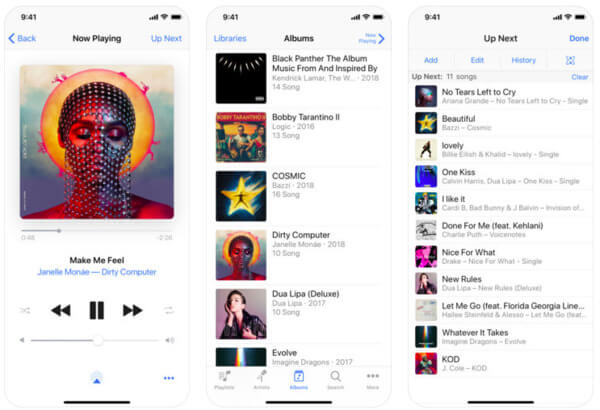
Το TeamViewer παρέχει πλήρη πρόσβαση για χρήστες σε διαφορετικές πλατφόρμες. Για παράδειγμα, μπορείτε να ελέγξετε φορητό υπολογιστή με iPhone και να κάνετε άλλες συνδέσεις. Με μια άλλη λέξη, μόλις εγκαταστήσετε το TeamViewer, μπορείτε να ελέγχετε ελεύθερα όλους τους υπολογιστές και τα έξυπνα τηλέφωνα.
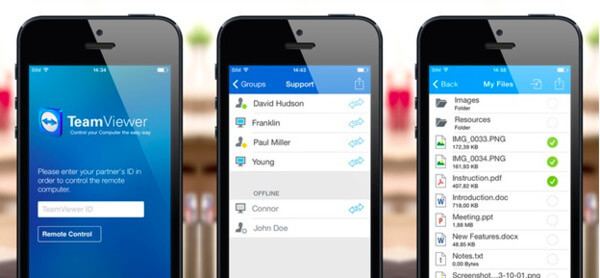
Το Remote HD επιτρέπει στους χρήστες να πάρουν τον πλήρη έλεγχο του υπολογιστή σας Mac χρησιμοποιώντας το iPhone / iPad / iPod Touch. Έτσι μπορείτε να μετατρέψετε τη συσκευή σας Apple ως ασύρματο απομακρυσμένο πληκτρολόγιο, ποντίκι ή επιφάνεια αφής για τον υπολογιστή σας.
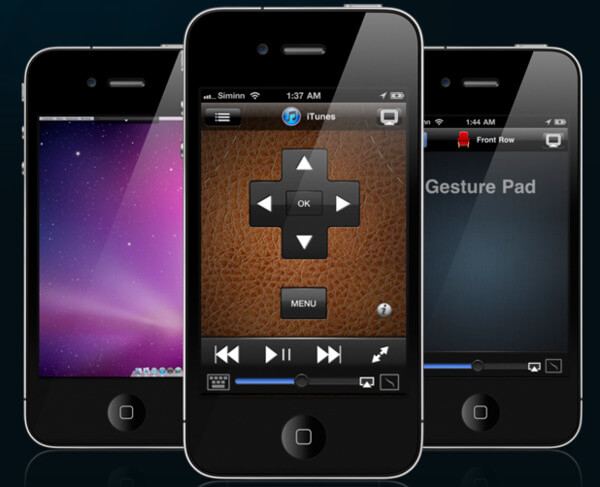
Συνολικά, μπορείτε να ελέγξετε το Mac από το iPhone χρησιμοποιώντας τα παραπάνω προγράμματα με ασφάλεια και ευκολία. Εάν έχετε οποιαδήποτε δυσκολία κατά τη σύνδεση του iPhone σε Mac από απόσταση, μη διστάσετε να επικοινωνήσετε μαζί μας. Είμαστε στην ευχάριστη θέση να σας βοηθήσουμε να λύσετε οποιαδήποτε ερώτηση σχετικά με το τηλεχειριστήριο για Mac χρησιμοποιώντας iPhone.
Μοιραστείτε αυτήν την ανάρτηση εάν λειτουργεί. Ευχαριστώ για την ανάγνωση.